 Opération et maintenance
Opération et maintenance
 Nginx
Nginx
 Exemple d'analyse de la fonction de chargement nginx + fonction de serveur nfs
Exemple d'analyse de la fonction de chargement nginx + fonction de serveur nfs
Exemple d'analyse de la fonction de chargement nginx + fonction de serveur nfs
Utilisez le serveur nfs pour rendre cohérent le contenu de la page Web des trois serveurs du serveur
#Le système de contos utilisé dans cet article
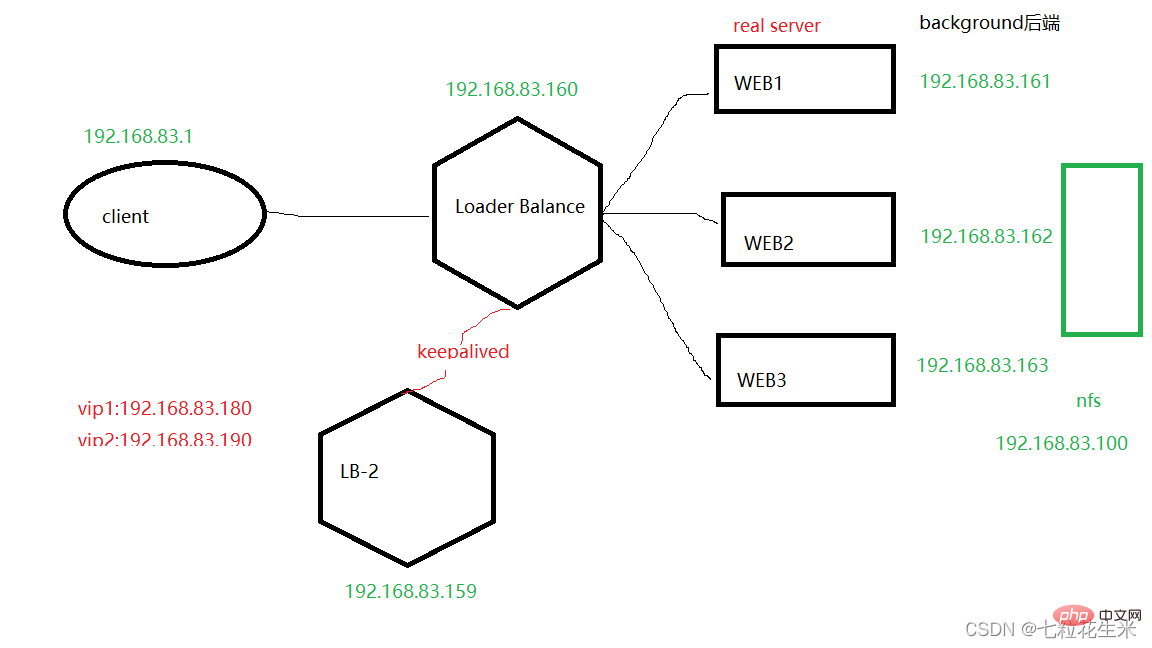
1 Installez nfs-utils à la fois sur le serveur nfs et sur les trois serveurs. serveurs
[root@nfs-server ~]# yum install nfs-utils -y
2. Démarrez la fonction nfs sur le serveur nfs

Il n'y a pas de réponse lors de la vérification du processus nfs, car nfs n'écoute pas le numéro de port en externe, mais le sous-traite à rpc. nfs pour écouter le port puis indique au client et à l'ordinateur local de contacter le port correspondant à la machine.
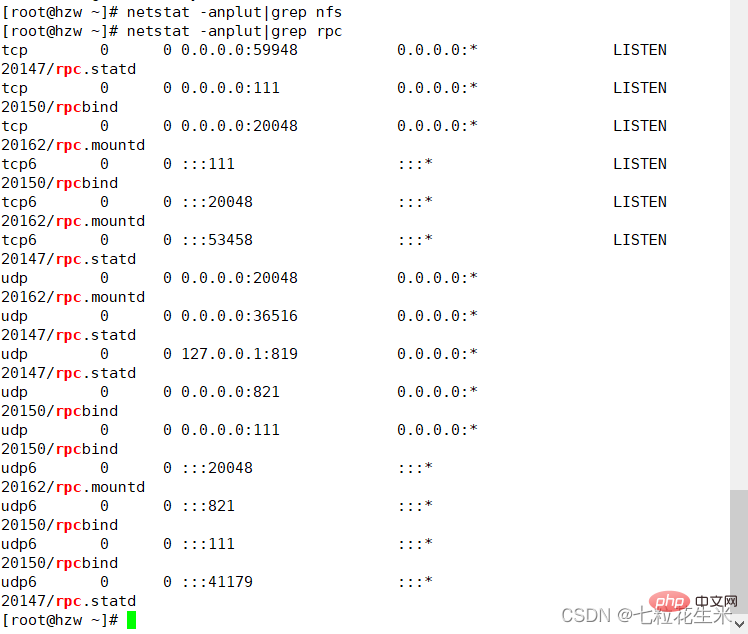
3. Fichiers partagés
① Création d'un site Web de fichiers partagés sous la racine, qui contient une page Web et 2 fichiers à télécharger
#La fonction de téléchargement doit être configurée sur 3 serveurs, sinon elle ne sera pas configurée. être téléchargé
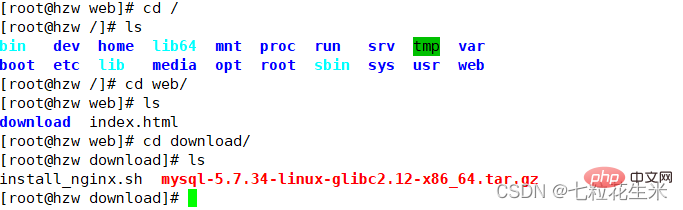
② Ajoutez une ligne de configuration dans le fichier /etc/exports

/web Le dossier à partager est le dossier web que je viens de créer sous la racine
192.168.83.0/24. segment de réseau partagé
rw est lisible et inscriptible
all_squash est utilisé pour indiquer que tous les utilisateurs qui accèdent sont limités aux utilisateurs anonymes
sync écrit les données sur la mémoire et le disque en même temps pour garantir aucune perte de données
#() Les paramètres entre () peuvent être modifiés, cet article ne l'expliquera pas plus en détail. Vous pouvez consulter le site officiel ou d'autres blogs pour plus de détails.
4. Actualisez la liste de sortie
Sortez le contenu qui vient d'être écrit dans le fichier de configuration /etc/exports vers le segment de réseau spécifié

5. Il est recommandé de désactiver le pare-feu et selinux
selinux est un. moyen de protéger la sécurité du système Linux Mécanisme, temporairement non applicable, il est recommandé de fermer
setenforcece 0 Fermer temporairement selinux
vim /etc/sysconfig/selinux SELINUX=disabled 永久关闭selinux
Fermer le pare-feu
service pare-feu stop --》Fermer immédiatement le service pare-feu --》Temporairement close
systemctl désactiver pare-feu --》Définissez le service pare-feu pour qu'il ne démarre pas Démarrer-->Arrêt permanent
6 Montez sur le serveur du serveur
Le serveur doit également installer le package nfs-utils
Utilisez le. Commande showmount -e sur le serveur pour voir quels dossiers sont partagés et affichés sur le serveur NFS

#Si le chemin est inaccessible, vérifiez si le pare-feu n'est pas fermé
Utilisez la commande pour monter sur le dossier spécifié

#Syntaxe : monter le répertoire local du répertoire du serveur nfs
Si vous souhaitez démonter, utilisez umout pour ajouter le répertoire monté, ici c'est umount /usr/local/nginx1/html/
Si vous ne vous en souvenez pas le répertoire monté, vous pouvez utiliser la commande df pour le visualiser
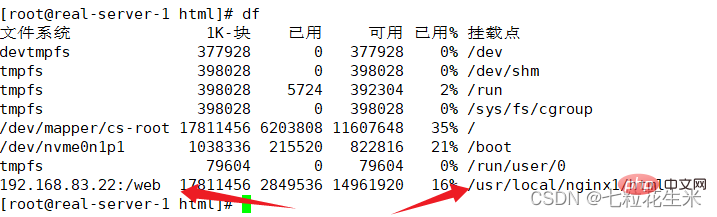
7. Vérifiez l'effet
Accès client Équilibreur de charge 192.168.83.160, les données sont les mêmes à chaque accès Si un certain serveur modifie le. données, alors toutes les données du serveur seront également modifiées. C'est ce que nous appelons la cohérence des données
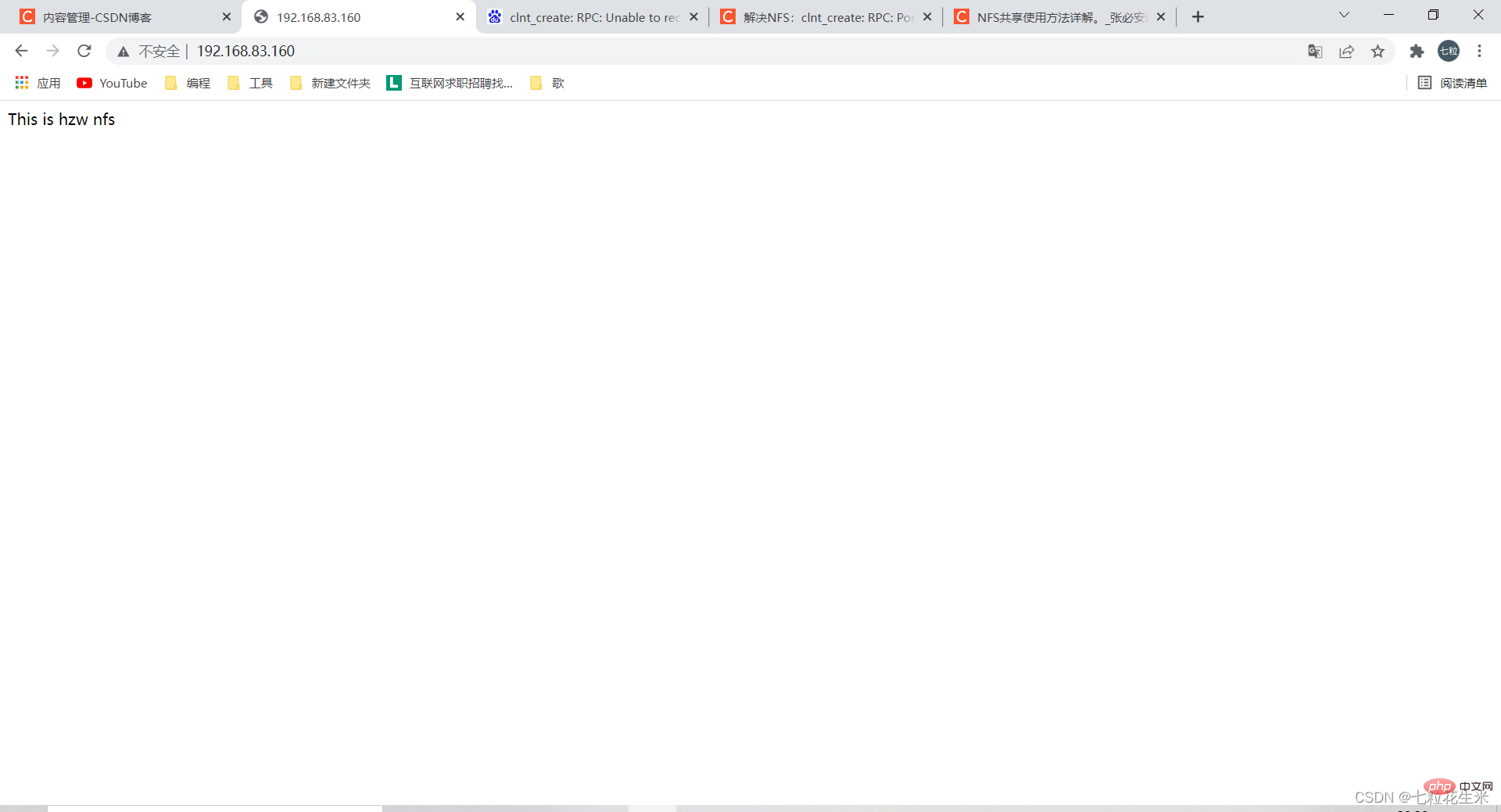
8 Comment mettre en œuvre Le serveur serveur modifie les données
Bien que les données du serveur nfs soient montées sur 3 serveurs, le le serveur ne peut pas exploiter les données, y compris la création de fichiers, etc.

#Serveur Le fait que le serveur dispose d'une autorisation en écriture dépend de deux autorisations
1 Autorisations de partage : "Autorisations dans le fichier /etc/exports, telles que ro, rw
2. Autorisations dans le système de fichiers -. -》Permissions de /web sous Linux--》Autorisation sur le serveur nfs
Nous avons déjà donné des autorisations de partage, il nous suffit donc d'autoriser les fichiers partagés dans le système de fichiers du serveur nfs

Nous avons maintenant autorisation d'écriture côté serveur

9 Monter automatiquement au démarrage
Parce que le montage échouera à chaque arrêt, nous devons donc activer le montage automatique du serveur au démarrage
.1./etc/rc.local
vim /etc/rc.local mount 192.168.83.100:/web /usr/local/nginx1/html --》在文件内加上一行 chmod +x /etc/rc.d/rc.local --》授权文件
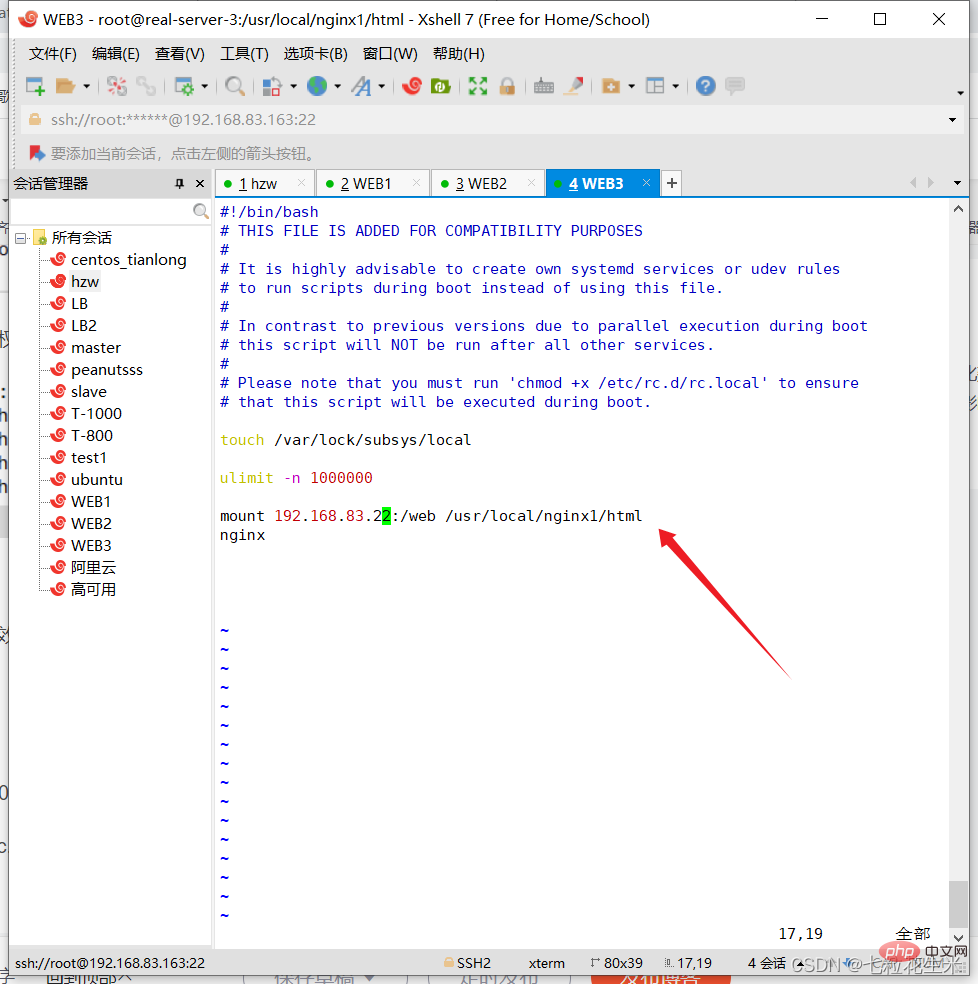
2/etc/fstab
vim /etc/fstab --》加上这一行
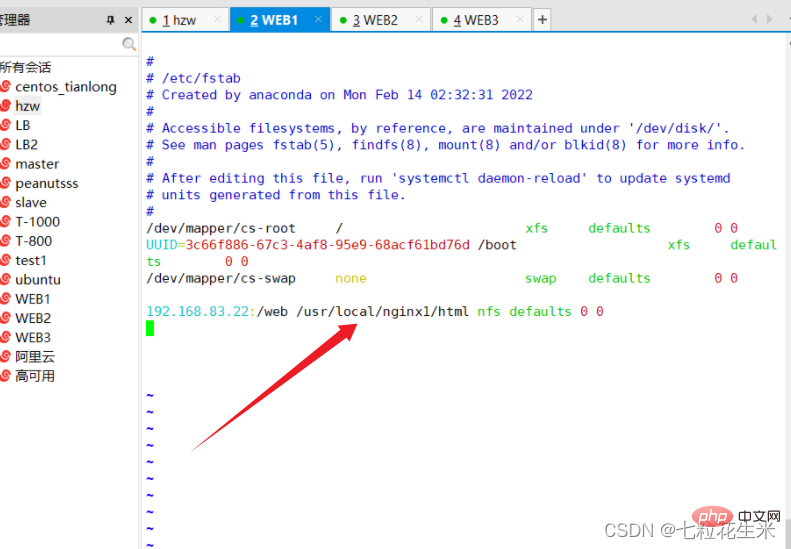
192.168.83.22:/web /usr/local/nginx1/html nfs defaults 0 0
192.168.83.22:/web 挂载的分区 --》nfs的文件系统
/usr/local/nginx1/html 在本地的挂载点
nfs 文件系统类型
0 是否支持demp命令进行备份
0 是否开机的时候进行分区的文件检查
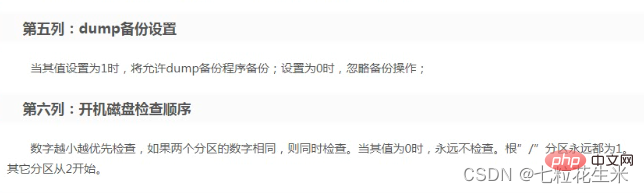
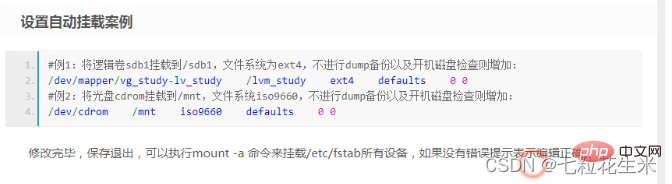
Ce qui précède est le contenu détaillé de. pour plus d'informations, suivez d'autres articles connexes sur le site Web de PHP en chinois!

Outils d'IA chauds

Undresser.AI Undress
Application basée sur l'IA pour créer des photos de nu réalistes

AI Clothes Remover
Outil d'IA en ligne pour supprimer les vêtements des photos.

Undress AI Tool
Images de déshabillage gratuites

Clothoff.io
Dissolvant de vêtements AI

AI Hentai Generator
Générez AI Hentai gratuitement.

Article chaud

Outils chauds

Bloc-notes++7.3.1
Éditeur de code facile à utiliser et gratuit

SublimeText3 version chinoise
Version chinoise, très simple à utiliser

Envoyer Studio 13.0.1
Puissant environnement de développement intégré PHP

Dreamweaver CS6
Outils de développement Web visuel

SublimeText3 version Mac
Logiciel d'édition de code au niveau de Dieu (SublimeText3)
 Comment vérifier si Nginx est démarré
Apr 14, 2025 pm 01:03 PM
Comment vérifier si Nginx est démarré
Apr 14, 2025 pm 01:03 PM
Comment confirmer si Nginx est démarré: 1. Utilisez la ligne de commande: SystemCTl Status Nginx (Linux / Unix), netStat -ano | Findstr 80 (Windows); 2. Vérifiez si le port 80 est ouvert; 3. Vérifiez le message de démarrage NGINX dans le journal système; 4. Utilisez des outils tiers, tels que Nagios, Zabbix et Icinga.
 Comment configurer Nginx dans Windows
Apr 14, 2025 pm 12:57 PM
Comment configurer Nginx dans Windows
Apr 14, 2025 pm 12:57 PM
Comment configurer Nginx dans Windows? Installez Nginx et créez une configuration d'hôte virtuelle. Modifiez le fichier de configuration principale et incluez la configuration de l'hôte virtuel. Démarrer ou recharger nginx. Testez la configuration et affichez le site Web. Activer sélectivement SSL et configurer les certificats SSL. Définissez sélectivement le pare-feu pour permettre le trafic Port 80 et 443.
 Comment vérifier si Nginx est démarré?
Apr 14, 2025 pm 12:48 PM
Comment vérifier si Nginx est démarré?
Apr 14, 2025 pm 12:48 PM
Dans Linux, utilisez la commande suivante pour vérifier si Nginx est démarré: SystemCTL Status Nginx Juges Basé sur la sortie de la commande: si "Active: Active (Running)" s'affiche, Nginx est démarré. Si "Active: Inactive (Dead)" est affiché, Nginx est arrêté.
 Comment démarrer Nginx dans Linux
Apr 14, 2025 pm 12:51 PM
Comment démarrer Nginx dans Linux
Apr 14, 2025 pm 12:51 PM
Étapes pour démarrer Nginx dans Linux: Vérifiez si Nginx est installé. Utilisez SystemCTL Start Nginx pour démarrer le service NGINX. Utilisez SystemCTL Activer Nginx pour activer le démarrage automatique de Nginx au démarrage du système. Utilisez SystemCTL Status Nginx pour vérifier que le démarrage est réussi. Visitez http: // localhost dans un navigateur Web pour afficher la page de bienvenue par défaut.
 Comment démarrer le serveur Nginx
Apr 14, 2025 pm 12:27 PM
Comment démarrer le serveur Nginx
Apr 14, 2025 pm 12:27 PM
Le démarrage d'un serveur Nginx nécessite différentes étapes en fonction des différents systèmes d'exploitation: Système Linux / Unix: Installez le package NGINX (par exemple, en utilisant Apt-Get ou Yum). Utilisez SystemCTL pour démarrer un service NGINX (par exemple, sudo systemctl start nginx). Système Windows: téléchargez et installez les fichiers binaires Windows. Démarrer Nginx à l'aide de l'exécutable Nginx.exe (par exemple, nginx.exe -c conf \ nginx.conf). Peu importe le système d'exploitation que vous utilisez, vous pouvez accéder au serveur IP
 Comment résoudre l'erreur Nginx403
Apr 14, 2025 pm 12:54 PM
Comment résoudre l'erreur Nginx403
Apr 14, 2025 pm 12:54 PM
Le serveur n'a pas l'autorisation d'accéder à la ressource demandée, ce qui donne une erreur NGINX 403. Les solutions incluent: vérifier les autorisations de fichiers. Vérifiez la configuration .htaccess. Vérifiez la configuration de Nginx. Configurez les autorisations Selinux. Vérifiez les règles du pare-feu. Dépanner d'autres causes telles que les problèmes de navigateur, les défaillances du serveur ou d'autres erreurs possibles.
 Comment résoudre le problème du domaine croisé nginx
Apr 14, 2025 am 10:15 AM
Comment résoudre le problème du domaine croisé nginx
Apr 14, 2025 am 10:15 AM
Il existe deux façons de résoudre le problème du domaine transversal NGINX: modifiez les en-têtes de réponse transversale: ajoutez des directives pour autoriser les demandes de domaine croisé, spécifier des méthodes et des en-têtes autorisés et définir le temps du cache. Utilisez le module CORS: Activez les modules et configurez les règles CORS pour permettre des demandes, des méthodes, des en-têtes et du temps de cache.
 Comment résoudre l'erreur Nginx304
Apr 14, 2025 pm 12:45 PM
Comment résoudre l'erreur Nginx304
Apr 14, 2025 pm 12:45 PM
Réponse à la question: 304 Erreur non modifiée indique que le navigateur a mis en cache la dernière version de ressource de la demande du client. Solution: 1. Effacer le cache du navigateur; 2. Désactiver le cache du navigateur; 3. Configurer Nginx pour permettre le cache client; 4. Vérifier les autorisations du fichier; 5. Vérifier le hachage du fichier; 6. Désactiver le CDN ou le cache proxy inversé; 7. Redémarrez Nginx.





